
Съдържание:
- Как да създадете MySQL база данни
- Стъпка 1: Достъп до MySQL базите данни
- Стъпка 2: Създаване на нова MySQL база данни
- Стъпка 3: Създаване и добавяне на нов MySQL потребител
- Стъпка 4: Задаване на права на новия потребител
- Използване на Remote MySQL
- Стъпка 1: Намерете и отворете Remote MySQL
- Стъпка 2: Разрешете достъп на отдалечен сървър
- Премахване на отдалечен достъп до базите данни
Как да създадете MySQL база данни
Всяка уебстраница се нуждае от място, където да съхранява своите данни. Тук ще ви демонстрираме как да създадете база данни за вашия сайт, както и как да добавите потребител и да му дадете необходимите права за достъп.
https://scribehow.com/shared/Bulinfo_Workflow__VRRCbFsiRiyxFOQVJB-djQ
Стъпка 1. Достъп до MySQL базите данни
След като влезете в системата, отидете в инструмента Manage My Databases.
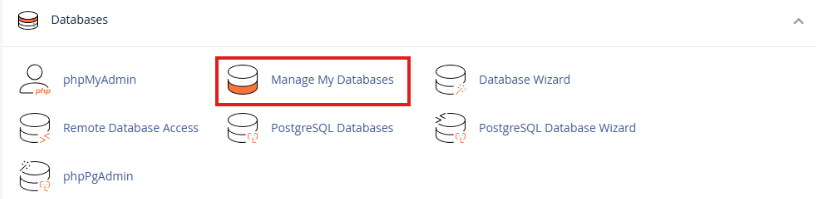
Стъпка 2: Създаване на нова MySQL база данни
Ще бъдете пренасочени към прозореца MySQL Databases. За да създадете нова база данни, въведете желаното име (без интервали) в съответното поле и натиснете бутона Create Database. След успешното създаване, натиснете Go Back, за да се върнете към предишния екран.
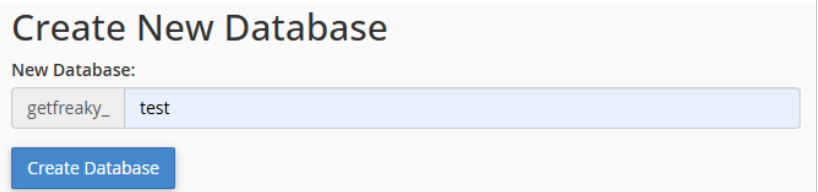
Стъпка 3: Създаване и добавяне на нов MySQL потребител
Превъртете надолу до секцията Add New User, където ще откриете формуляр за създаване на нов потребител. Попълнете следните полета:
- Username – въведете потребителско име (без интервали).
- Password – въведете сигурна парола.
- Password (Again) – повторете паролата за потвърждение.
Можете да използвате бутона Password Generator, за да създадете по-сигурна парола. Ако изберете тази опция, отбележете полето I have copied this password in a safe place и натиснете Use Password.
След като попълните формата, натиснете бутона Create User, за да създадете новия потребител.
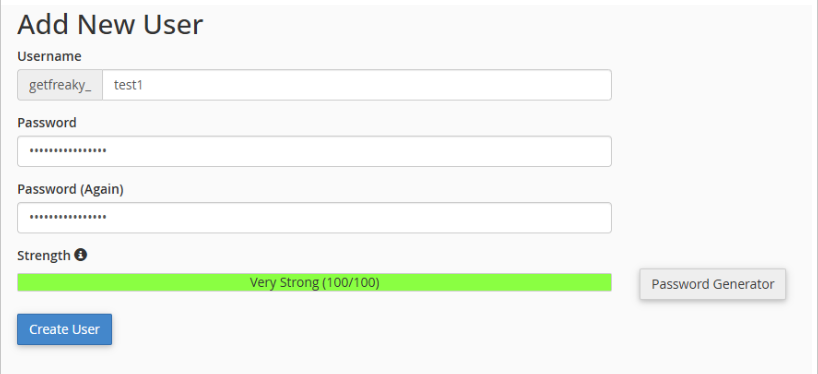
След като натиснете Go Back, ще се върнете към основния прозорец, където се намира формулярът Add User To Database.
В този формуляр:
- Изберете създадения потребител от падащото меню User.
- Изберете базата данни, към която искате да го добавите, от падащото меню Database.
След като направите избора си, натиснете бутона Add, за да продължите със задаването на права за достъп.
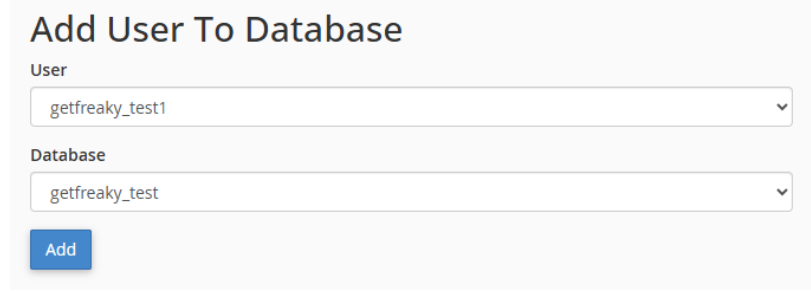
Стъпка 4: Задаване на права на новия потребител
В тази стъпка трябва да зададете необходимите права (привилегии) на потребителя върху избраната база данни.
- Ако искате потребителят да има пълен контрол (например ако създавате администратор), маркирайте полето ALL PRIVILEGES.
- В противен случай, можете ръчно да изберете само определени права според нуждите (например: SELECT, INSERT, UPDATE и т.н.).
След като направите своя избор, натиснете бутона Make Changes, за да запазите настройките.
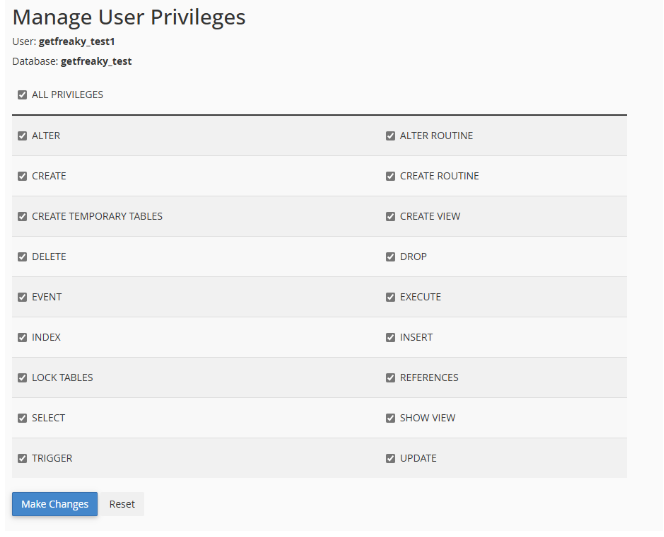
Успешно създадохте база данни, нов потребител и предоставихте необходимите права за достъп до базата данни на вашия уебсайт.
Имайте предвид, че тук беше създадена само празна база данни. Това означава, че ще трябва ръчно да създадете или импортирате таблици и записи, за да може уебсайтът да функционира правилно.
Използване на Remote MySQL
Активирането на Remote MySQL достъп позволява на външни сървъри или приложения да се свързват с вашата база данни. Това е полезно, ако искате например външна услуга (като система за онлайн разплащане или външен уебсайт) да има достъп до вашата база данни.
Стъпка 1: Намерете и отворете Remote MySQL
Отворете вашия cPanel и превъртете до секцията Databases.
Изберете инструмента Remote Database Access, който позволява управление на достъпа до базата данни от външни сървъри.
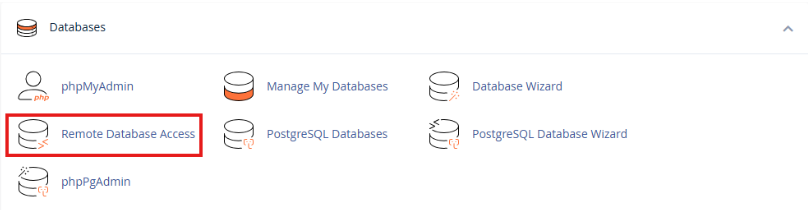
Стъпка 2: Разрешете достъп на отдалечен сървър до вашите бази данни
В отворения прозорец на Remote MySQL, ще видите поле Host.
- Въведете IP адреса или пълното име на домейна (Fully Qualified Domain Name – FQDN), на сървъра, който искате да упълномощите — например 203.0.113.5 или www.3dcart.com.
Можете да използвате символа % като заместващ знак (wildcard), когато добавяте IP адреси.
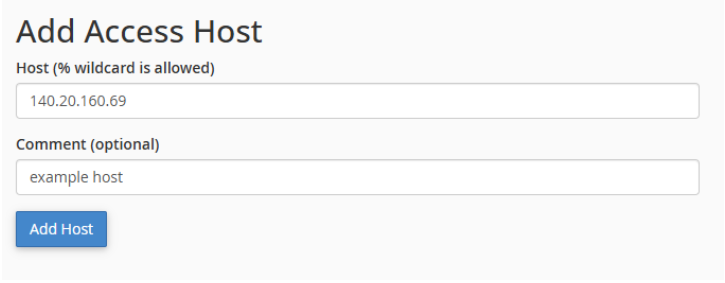
Например:
Ако искате да предоставите достъп на всички IP адреси, започващи с 192.168.0, въведете: “192.168.0.%”
Това ще разреши достъп на всеки IP адрес в тази мрежа, като например 192.168.0.12, 192.168.0.101 и т.н.
Премахване на отдалечен достъп до базите данни
Ако желаете да отмените вече предоставен достъп на отдалечен сървър, следвайте тези стъпки:
- В секцията Manage Access Hosts ще видите списък с всички добавени хостове (IP адреси или домейни).
- Намерете записа, който искате да премахнете.
- Натиснете бутона Delete до съответния хост, за да премахнете достъпа му.
След изтриването, сървърът или приложението вече няма да може да се свързва с вашата MySQL база данни.

След като натиснете Delete, ще се появи прозорец за потвърждение.
- Потвърдете действието, като натиснете бутона Remove Access Host.
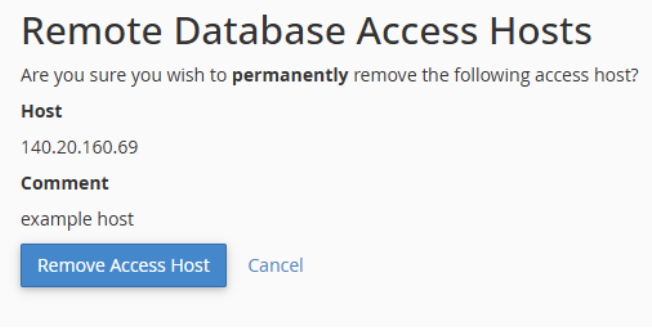
Вече знаете как лесно да разрешавате или премахвате отдалечен достъп до вашите MySQL бази данни чрез cPanel.
Покажи всички статии




